当我忙碌,但毫无意义地使用他的Microsoft帐户,而不是我的帐户时,我丈夫会为我建立新的笔记本电脑。现在,我发现我找不到任何方法将其删除并用我的。任何帮助都将不胜感激。
这是关于微软社区的问题,成千上万的人也有同样的问题。如果您处于类似情况,您将如何从Windows 10笔记本电脑/PC中删除Microsoft帐户?不用担心。此页面将帮助您解决此问题。
步骤1:带有Microsoft帐户的Windows 10中签名。
步骤2:使用Win + I密钥打开设置,然后转到“帐户(您的帐户,电子邮件,同步,工作,家庭)”。
步骤3:在左侧单击“您的信息”,然后在右侧单击“使用本地帐户登录”。
步骤4:当它询问您当前的密码时,请输入Microsoft帐户的当前密码,然后单击下一步。
步骤5:输入您想要本地帐户的用户名,密码和密码提示,然后单击下一步。需要用户名,密码和密码提示是可选的。
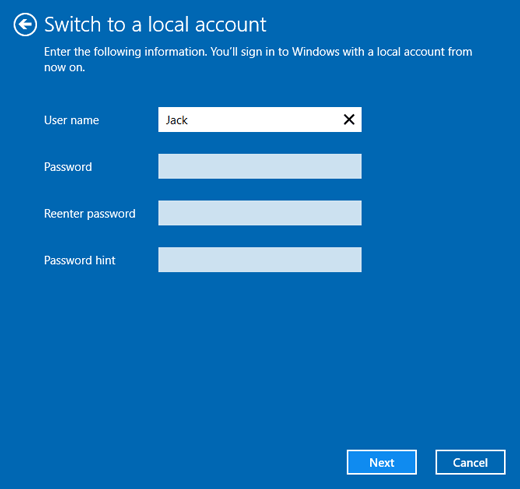
步骤6:单击登录并完成。然后,Windows 10将从Microsoft帐户登录。
步骤7:当您在登录屏幕上时,请使用您刚创建的本地帐户登录。
步骤8:打开设置,然后转到帐户>您的信息,然后单击“使用Microsoft帐户登录”。
步骤9:然后,您可以使用所需的电子邮件地址使用Microsoft帐户登录。
就是这样。这样,您可以删除该初始的Microsoft帐户,并将其替换为另一个帐户。但是,例如,如果您不知道该初始Microsoft帐户的密码,则此方法可能无法使用。如果是这样,则可以使用另一种方法。
选项2:使用本地管理员帐户删除Microsoft帐户
如果此Windows 10计算机中有任何可用的本地管理员帐户,则可以使用管理员帐户登录,然后使用以下三种方法中删除不需要的Microsoft帐户。
注意:如果没有管理员帐户,则首先必须创建一个。当您无法在Windows 10中签名时,请参阅如何创建管理员帐户。
方法1:从设置中删除Microsoft帐户
1。使用本地管理员帐户在Windows 10中签名。
2。开放设置,然后转到帐户>家庭和其他人。选择“其他人”部分下的Microsoft帐户,然后单击“删除”。
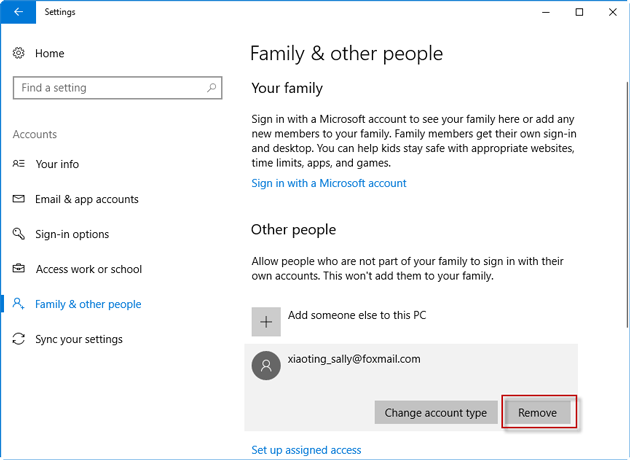
3。单击“删除帐户和数据”。这将从Windows 10计算机中删除Microsoft帐户。
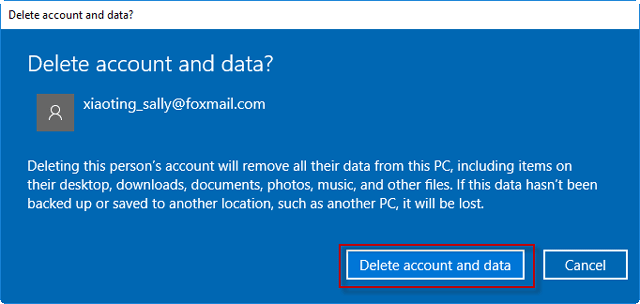
方法2:从控制面板中删除Microsoft帐户
1。打开控制面板,然后单击用户帐户>删除用户帐户。
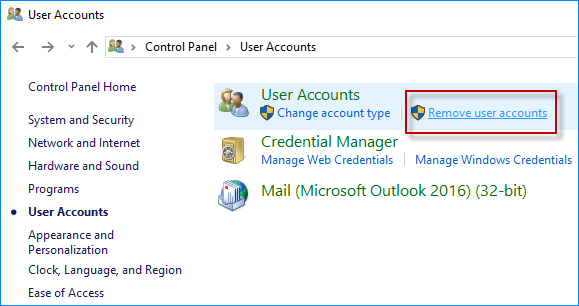
2。选择您想从此Windows 10计算机中删除的Microsoft帐户。
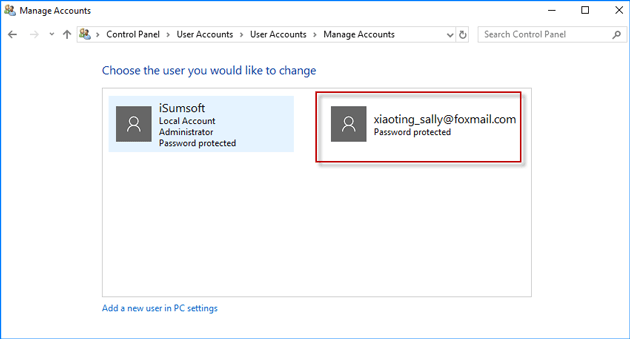
3。单击左侧的“删除帐户”链接。
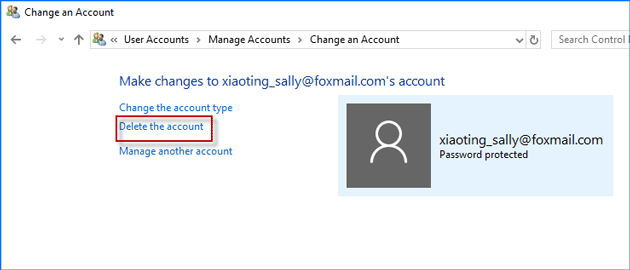
4。单击“删除文件”按钮。
5。Windows10将询问您是否确定要删除此Microsoft帐户,请单击“删除帐户”按钮以确认删除。
方法3:使用NetPlwiz删除Microsoft帐户
1。使用win + r键打开运行对话框,然后输入Netplwiz然后单击确定。
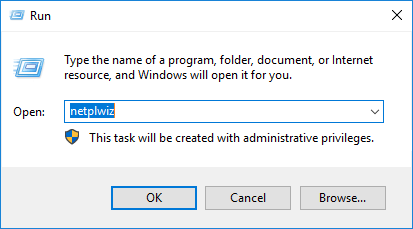
2。打开“用户帐户”窗口后,保留“用户”选项卡,然后选择要删除的Microsoft帐户,然后单击“删除”按钮。
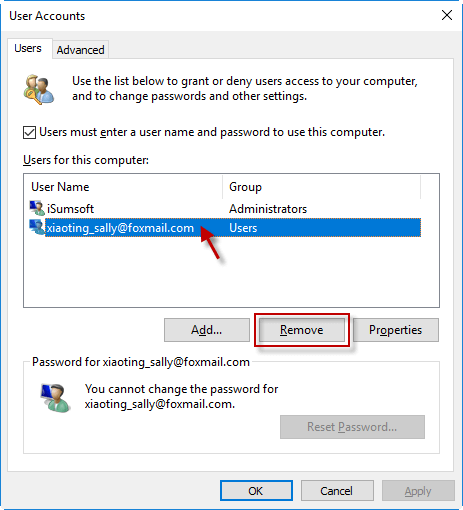
3。它询问您是否确定要从此Windows 10计算机中删除此Microsoft帐户,请单击“是”以确认。
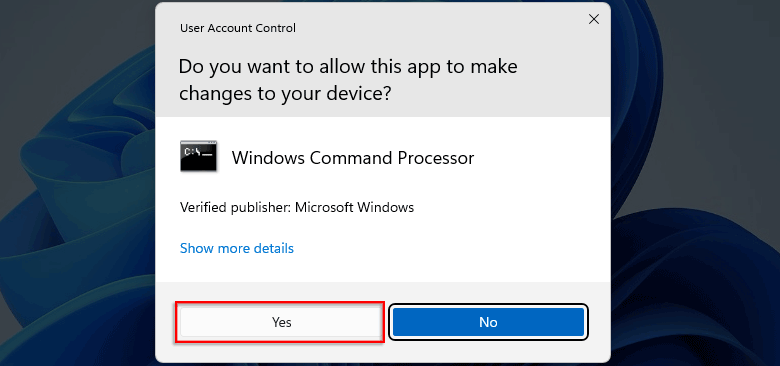
以上是从Windows 10笔记本电脑/PC删除Microsoft帐户的所有方法。
